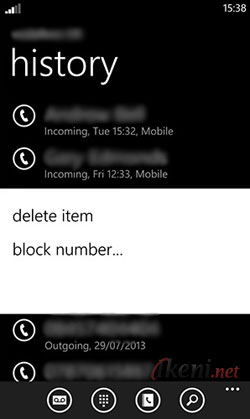Memblokir Panggilan di hp Android
- Akses halaman “Panggilan (Call) > Menu> Pengaturan Panggilan”

- Selanjutnya pilih “Penolakan Panggilan”

- Pada halaman Penolakan Panggilan, pastikan mode penolakan dalam keadaan aktif dan diatur ke mode “Tolak otomatis nomor”
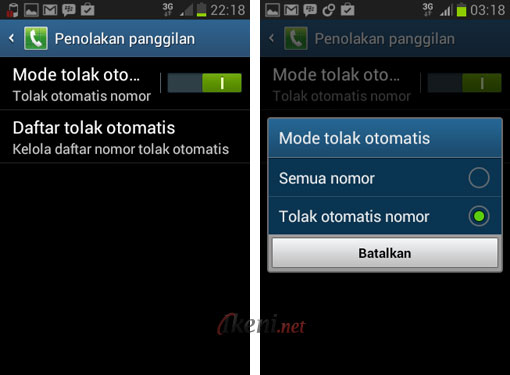
- Berikutnya masih dihalaman Penolakan Panggilan, pilih lagi “Daftar tolak otomatis”, lalu silahkan pilih “Membuat” untuk memasukkan daftar nomor handphone yang ingin diblokir panggilannya dan jangan lupa setelah itu “Simpan“.
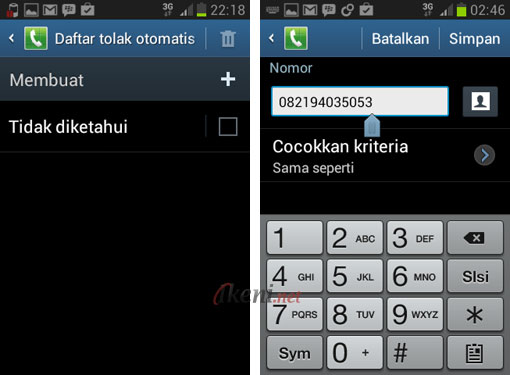
Memblokir SMS di hp Android
- Masuk ke kotak pesan lalu cari SMS dari nomor yang ingin di blokir.
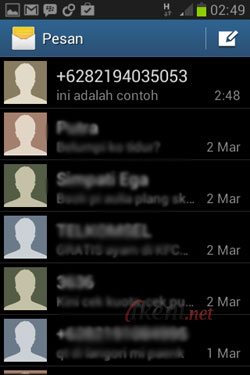
- Jika sudah ketemu maka silahkan pilih dan tahan beberapa detik SMS tersebut hingga memunculkan daftar pilihan lalu pencet “Daftarkan nomor sebagai spam” lalu “Ok”.
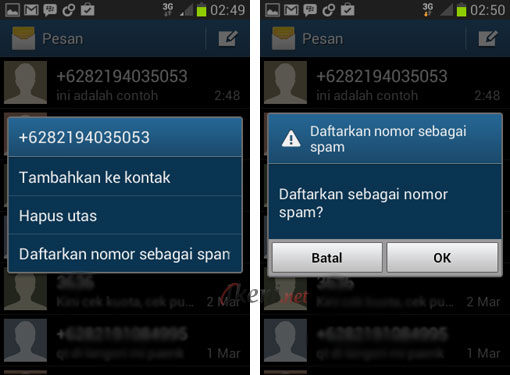
- Sampai disini SMS dari nomor yang telah diblokir sudah tidak lagi mengganggu anda dan secara otomatis akan masuk ke folder spam yang sesekali bisa dilihat-lihat dengan mengakses “Pada Kotak Pesan > Menu > Pesan Spam”

Cara Blokir Panggilan dan SMS di iOS iPhone
Untuk iPhone, di sini akan dipraktekan pada iOS 7 dengan cara
- Masuk ke “Setting” pilih menu Phone, Messages, atau FaceTime.

Keterangan:
Phone: Ingin memblokir pangilan dari beberapa nomor tertentu
Messages: Memblokir pesan SMS
FaceTime: Memblokir video callSebagai contoh disini penulis memilih menu Messages untuk memblokir pesan SMS dari nomor teretentu.
- Setelah itu cari (scroll) dan pilih menu “Blocked”

- Berikutnya, pilih “Add New” untuk menambahkan daftar nomor yang hendak di blokir.
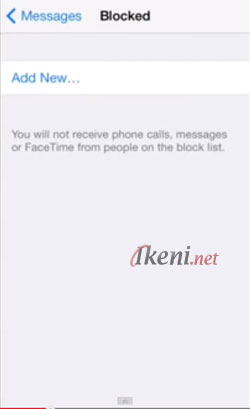
Cara Blokir Panggilan dan SMS di Windows Phone
Untuk perangkat Windows Phone 8, sistem operasi harus berjalan di software GDR2, karena dalam firmware terabaru itu sudah menambahkan update fitur block telepon dan SMS. Jika sudah melakukan update, maka ikuti langkah-langkah cara memblokir panggilan dan sms WP dibawah ini.
- Masuk ke menu “Setting” lalu cari menu “call + SMS Filter”
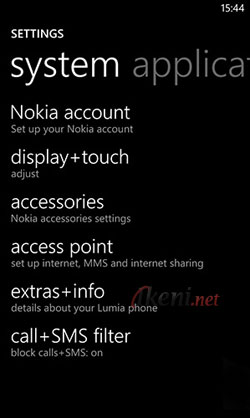
- Saat pertama kali membuat menu call + SMS Filter, maka akan muncul welcome screen, maka cukup lanjutkan saja dengan memilik “accept”

- Berikutnya untuk melakukan pemblokiran panggilan telepon dan sms, silahkan tambahkan nomor handphone tertentu pada pilihan “blocked numbers”
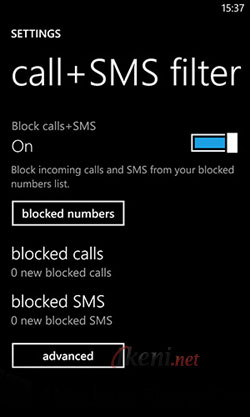
Jangan lupa atur juga bagaimana cara anda mengetahui histori panggilan dari nomor yang telah diblokir dengan cara memilih “Advanced”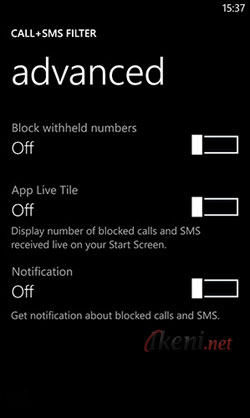
Keterangan:- Block withheld numbers
- Display number of blocked call and sms received live on your start screen: (menampilkan jumlah blocked call dan sms yang diterima langsung di layar awal ponsel)
- Get notification about blocked calls and sms: (mendapatkan notifikasi tentang panggilan dan sms yang diblokir)
Cara cepat lain memblokir nomor di hp Windows Phone:
Untuk memblokir nomor, bisa juga melakukannya dengan cara masuk ke halaman history panggilan, kemudian cari nomor yang hendak di blokir, jika sudah ketemu maka pilih dan tahan beberapa detik hingga menu “block number” muncul.